Microsoft Defender for Businessでセキュリティ ポリシーと設定を設定、確認、編集する
この記事では、セキュリティ ポリシーを確認、作成、または編集する方法と、Defender for Business の詳細設定に移動する方法について説明します。
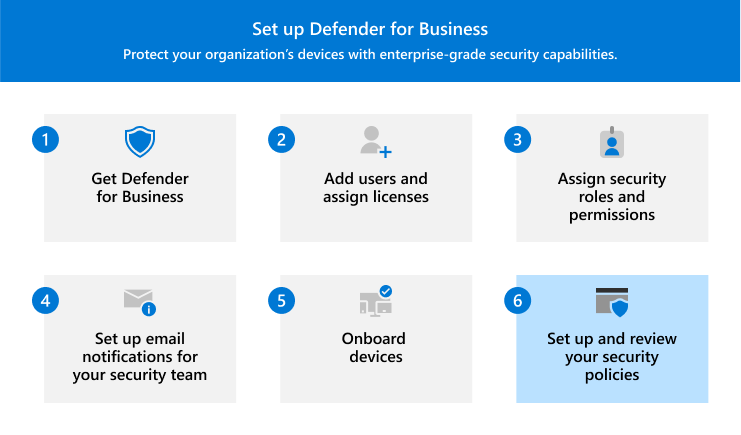
既定のポリシー
Defender for Business を設定 (または保守) する場合、プロセスの重要な部分には、次のような既定のポリシーの確認が含まれます。
その他のポリシー
既定のセキュリティ ポリシーに加えて、次のような他のポリシーを追加できます。
- Web コンテンツ フィルタリング
- フォルダー アクセスの制御 (Microsoft Intuneが必要)
- 攻撃面の縮小ルール (ASR ルールはIntuneで構成されています)
高度な機能と設定
次のような高度な機能の設定を表示および編集できます。
セキュリティ ポリシーとデバイスを管理する場所を選択する
セキュリティ ポリシーの設定を開始する前に、使用するポータルを選択する必要があります。 Microsoft Defender ポータルまたはMicrosoft Intune管理センターを使用して、デバイスのオンボードとセキュリティ ポリシーの作成または編集を行うことができます。 次の表では、両方のオプションについて説明します。
| オプション | 説明 |
|---|---|
| Microsoft Defender ポータル | Microsoft Defender ポータル (https://security.microsoft.com/) は、Defender for Business で会社のデバイス、セキュリティ ポリシー、およびセキュリティ設定を管理するためのワンストップ ショップです。 簡略化された構成プロセスを使用すると、Microsoft Defender ポータルを使用して、デバイスのオンボード、セキュリティ ポリシーと設定へのアクセス、Microsoft Defender 脆弱性の管理 ダッシュボードの使用、インシデントの表示と管理を 1 か所で行うことができます。 現在、制御されたフォルダー アクセスと攻撃面の縮小ルールは、Microsoft Intune管理センターで設定および構成されていることに注意してください。 |
| 管理センター Microsoft Intune | Microsoft Intune管理センター (https://intune.microsoft.com/) を使用すると、従業員のデバイスとアプリ (会社のデータへのアクセス方法など) を管理できます。 デバイスをオンボードし、Intuneのセキュリティ ポリシーと設定にアクセスできます。 また、Intuneを使用して、Defender for Business で攻撃面の縮小ルールを設定および構成することもできます。 Intuneは Defender for Business のスタンドアロン バージョンには含まれていませんが、追加することはできます。 会社がIntuneを使用している場合は、引き続き使用してデバイスとセキュリティ ポリシーを管理できます。 詳細については、「Microsoft Intuneのエンドポイント セキュリティ ポリシーを使用してデバイス セキュリティを管理する」を参照してください。 |
Intuneを使用していて、[構成管理>デバイスの構成] に移動してMicrosoft Defender ポータルでセキュリティ ポリシーを表示または編集しようとすると、Intuneを引き続き使用するか、Microsoft Defenderの使用に切り替えるかを選択するように求められます。代わりに、次のスクリーンショットに示すようにポータル。
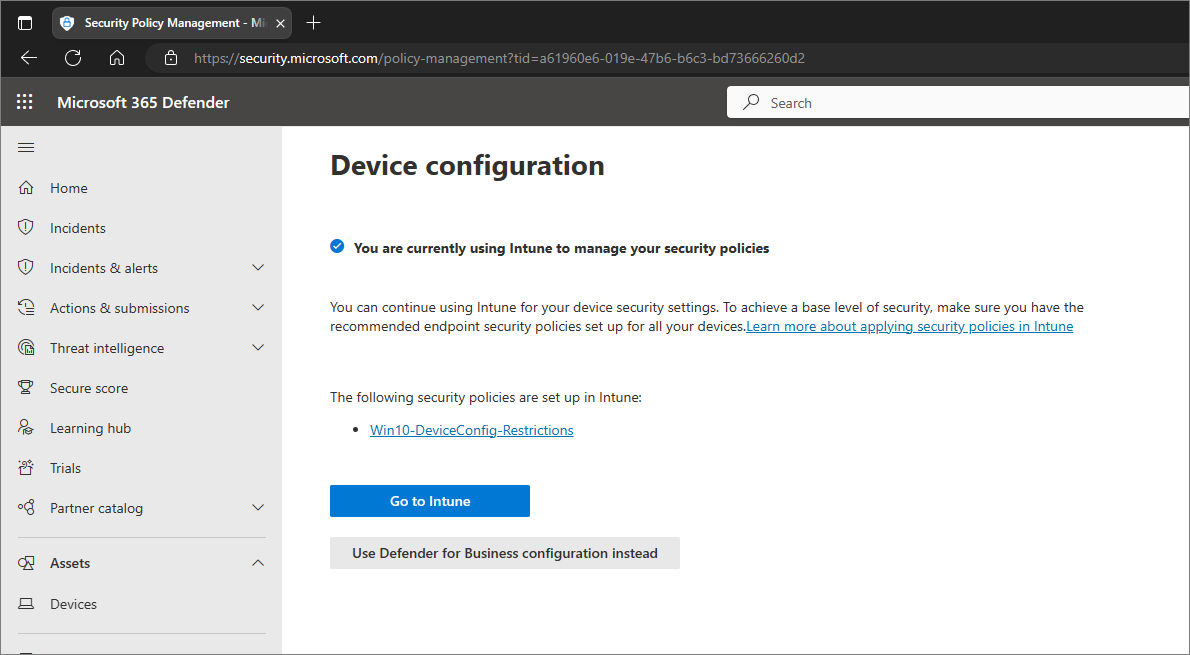
前の図では、代わりに Defender for Business 構成を使用するは、Microsoft Defender ポータルを使用することを意味します。これにより、中小企業向けに設計された簡素化された構成エクスペリエンスが提供されます。 Microsoft Defender ポータルを使用する場合は、ポリシーの競合を回避するために、Intuneの既存のセキュリティ ポリシーを削除する必要があります。 詳細については、「 ポリシーの競合を解決する必要がある」を参照してください。
注:
Microsoft Defender ポータルでセキュリティ ポリシーを管理している場合は、Intune管理センターでそれらのポリシーを表示できます。このポリシーは、ウイルス対策ポリシーまたはファイアウォール ポリシーとして表示されます。 Intune管理センターでファイアウォール ポリシーを表示すると、ファイアウォール保護用のポリシーとカスタム規則用のポリシーの 2 つのポリシーが一覧表示されます。
ポリシーの一覧は、Microsoft Intune管理センターからエクスポートできます。
次の手順
- 次世代の保護ポリシーを確認または編集 して、ウイルス対策/マルウェア対策保護を適用し、ネットワーク保護を有効にします。
- ファイアウォール ポリシーを確認または編集します。
- Web コンテンツ フィルタリング ポリシーを設定 し、Web 保護を自動的に有効にします。
- ランサムウェア保護のために、制御されたフォルダー アクセス ポリシーを設定します。
- 攻撃面の縮小ルールを有効にします。
- 高度な機能とMicrosoft Defender ポータルの設定を確認します。